Come cancellare la cache in Internet Explorer 11
Occasionalmente potresti provare a visualizzare qualcosa che hai aggiornato su una pagina Web, ma la modifica non si riflette in ciò che stai vedendo. A volte ciò accade perché la modifica non è stata implementata correttamente ma, altre volte, è perché la cache nel browser non si aggiorna.
Internet Explorer 11, come molti altri browser Web popolari, memorizza nella cache alcuni file per i siti Web visitati. Questo aiuta quei siti a caricarsi più velocemente sul tuo computer. Sfortunatamente, in rari casi come quello sopra, questo può causare alcuni problemi. Fortunatamente puoi cancellare la cache in Internet Explorer seguendo i passaggi nella nostra guida qui sotto.
Come cancellare la cache del browser in Internet Explorer 11
I passaggi di questo articolo sono stati eseguiti nella versione di Internet Explorer 11 che fa parte di Windows 10, ma funzionano anche nella maggior parte delle altre versioni di Internet Explorer.
La prima parte di questa sezione fornisce una rapida panoramica di come svuotare la cache. Per ulteriori informazioni puoi continuare a scorrere e vedere il tutorial completo con immagini, oppure puoi fare clic su questo link per passare a quella sezione.
Rendimento: cancella la cache di Internet Explorer 11Come cancellare la cache in Internet Explorer 11
StampaSeguire i passaggi in questa guida pratica per cancellare la cache nel browser Web Internet Explorer 11 sul desktop o sul computer portatile.
Tempo attivo 2 minuti Tempo totale 2 minuti Difficoltà FacileUtensili
- Internet Explorer 11
Istruzioni
- Apri Internet Explorer 11.
- Fai clic sull'icona a forma di ingranaggio in alto a destra nella finestra.
- Seleziona l'opzione Sicurezza, quindi scegli l'opzione Elimina cronologia esplorazioni.
- Seleziona la casella a sinistra dei file temporanei Internet e dei file dei siti Web.
- Seleziona la casella a sinistra di Cookie e dati dei siti Web.
- Fai clic sul pulsante Elimina.
Appunti
Riceverai una notifica nella parte inferiore della finestra di Internet Explorer 11 al termine dell'attività per informarti che i file sono stati eliminati.
Specifichiamo due delle opzioni nella finestra Elimina cronologia esplorazioni perché sono quelle necessarie per svuotare la cache. Tuttavia, puoi anche scegliere di selezionare una delle altre opzioni di quel menu se desideri eliminare anche questi elementi dal browser.
Puoi utilizzare la scorciatoia da tastiera Ctrl + Maiusc + Elimina per aprire direttamente la finestra Elimina cronologia esplorazioni.
Svuotando la cache in questo modo, uscirai dagli account della maggior parte dei siti visitati.
Tipo di progetto: Guida di Internet Explorer / Categoria: ProgrammiGuida completa - Come cancellare la cache in Internet Explorer 11
Passaggio 1: Apri Internet Explorer 11.
Passaggio 2: fai clic sull'icona a forma di ingranaggio in alto a destra nella finestra.
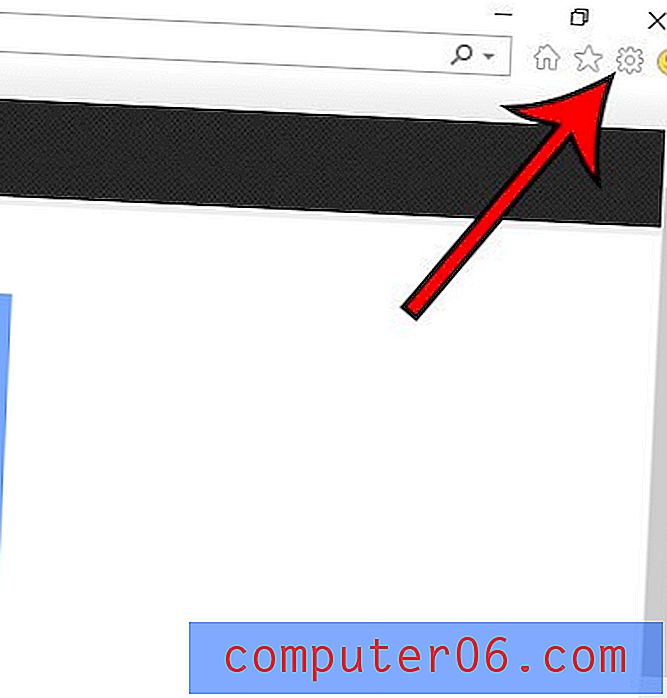
Passaggio 3: selezionare l'opzione Sicurezza, quindi selezionare l'opzione Elimina cronologia esplorazioni .
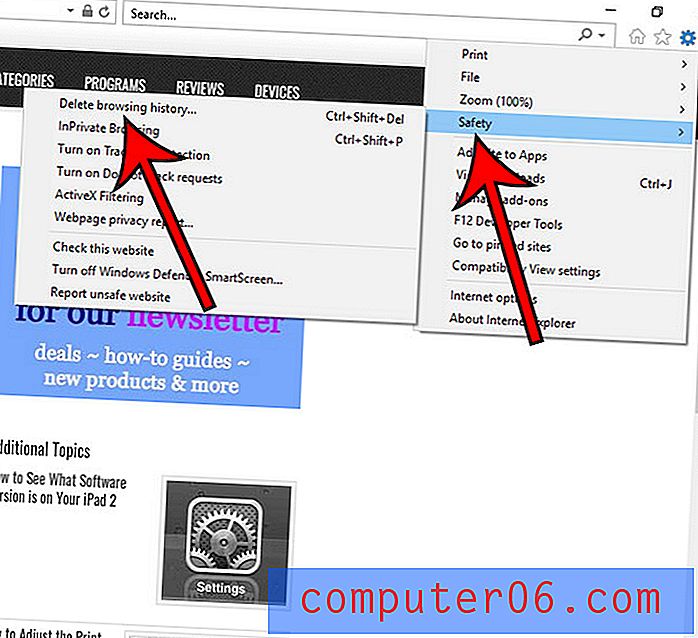
Passaggio 4: selezionare le caselle a sinistra dei file temporanei Internet e dei dati dei siti Web e dei cookie e dei dati dei siti Web, deselezionare tutto il resto, quindi fare clic sul pulsante Elimina.
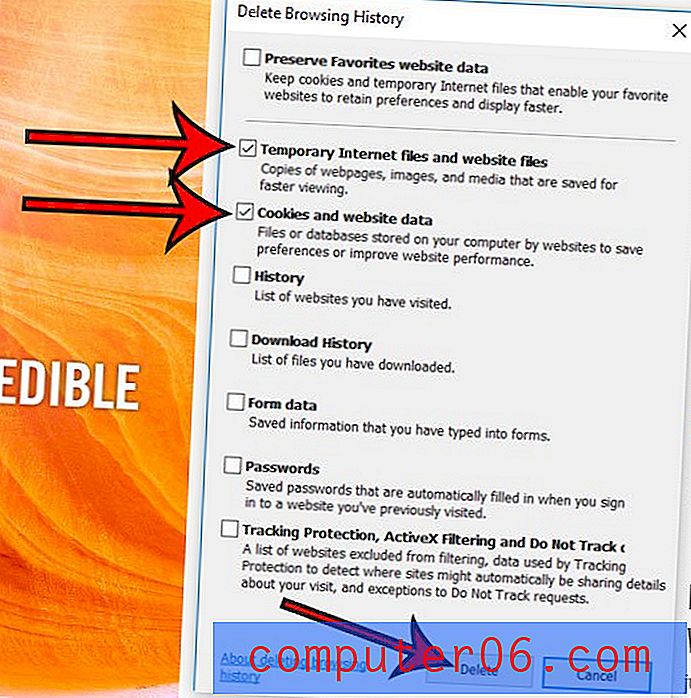
Riceverai una notifica nella parte inferiore della finestra del browser al termine dell'attività che indica che Internet Explorer ha terminato l'eliminazione della cronologia del browser selezionata.
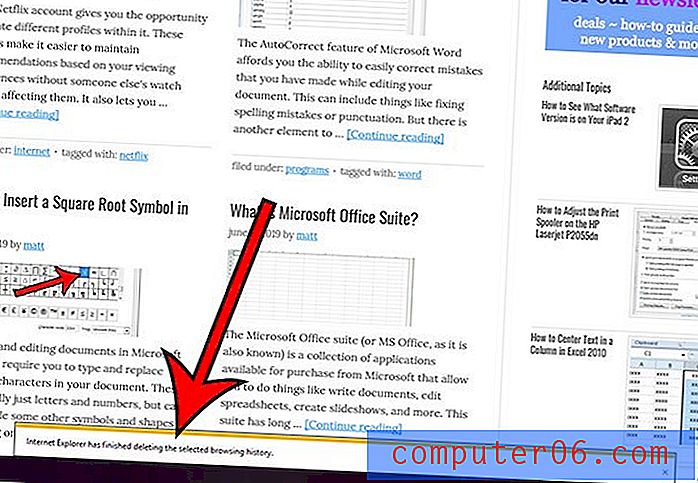
Come accennato nell'introduzione di questo articolo, la maggior parte degli altri browser che usi ti consentiranno di farlo. Puoi persino eliminare i dati dei siti Web da Safari sul tuo iPhone se desideri rimuovere i file salvati sul browser del tuo cellulare.



